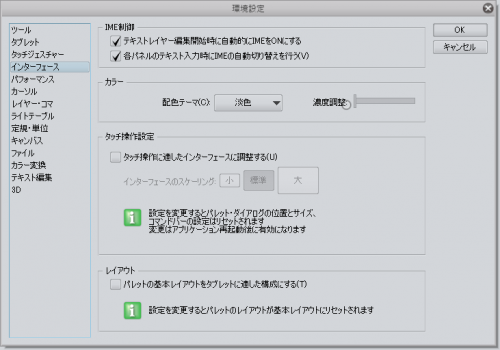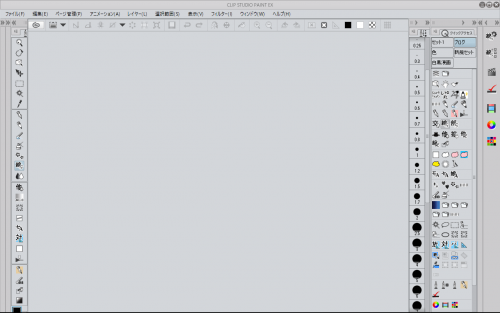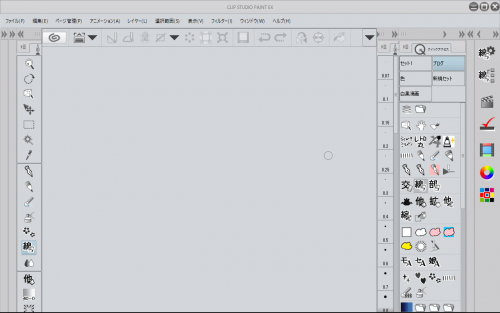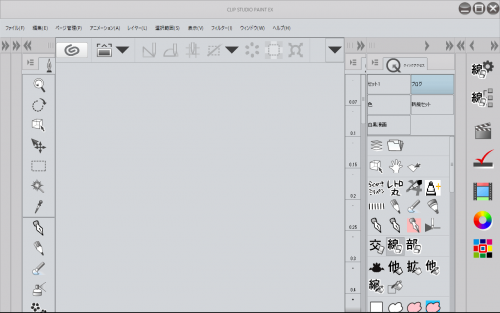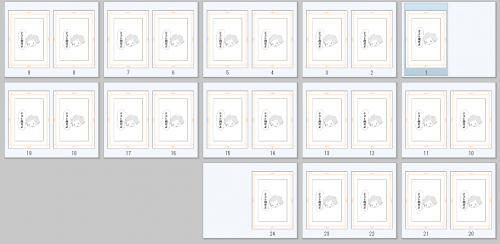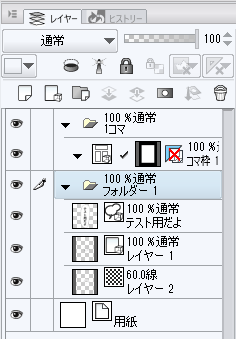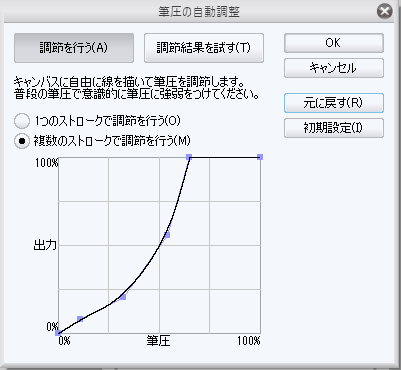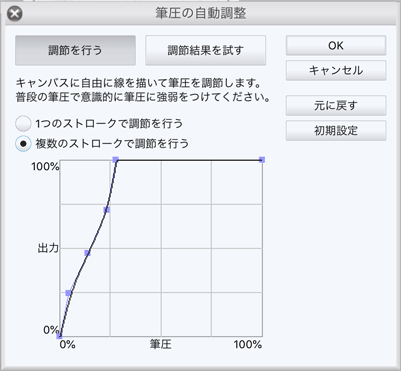記事内で紹介する商品を購入することで、当サイトに売り上げの一部が還元されることがあります。
こんにちは、木下きこです。
iPadProの新型(第3世代)発表されましたね~!!!
物理ボタン無くなったのはちょっとさみしいですが、新型Apple Pencilの充電方法はとてもいいなと思いました。
あ~~触ってみたい~~~買う予定は微塵もないけど~~
もう3ヶ月くらい前になりますが、新型iPadを購入しました!
2018年3月発売だから新型でもねーよ、と言われそうですが、言い張ります。
第6世代iPad 128Gです
我が家には家族で使うタブレット端末がなくて、最近ますますYouTube狂になっている娘に知育アプリをやらせてみようと思ったのがきっかけです。
というのは建前で
 きこ
きこ
iPadにクリスタが登場してからずーーーーっと使い勝手とか描き味とか気になって気になって!
でもさすがにiPadProをとApple Pencilを買う財力はない…そこで出ました新型iPadですよ。
手の届く値段だし、前々からKindle本読むのになんらかのタブレット欲しかったし、前述した娘のこともあって思い切って購入しました!
もちろんApple Pencilも購入しましたよ。最高に贅沢なおもちゃを手に入れたぜヤッターーー
というわけで、気になっている人も多いであろうraytrektabと新型iPadの比較をしたいとおもいます。
基本的にCLIP STUDIO PAINTで使用する際の比較になります。
クリスタ公式はこちら![]()
raytrektabのみのレビューはこちら
 raytrektabが予想以上に使えるのでダイレクトマーケティングするよ
raytrektabが予想以上に使えるのでダイレクトマーケティングするよ
ドスパラ公式はこちら
![]()
画面の大きさ
| iPad9.7インチ | 2048×1536 |
| raytrektab8インチ | 1280×800 |
ということでiPadの圧勝ですが、実際にクリップスタジオで描く場合はそうでもありません。
とりあえずこの画像を見てくれ
どちらもクリスタで同じワークスペースを開いてます。
アイコンの大きさは、PC版だと環境設定>インターフェースから調節できます。
raytrektabの場合はWindowsPCと同じなので、ここで調節できます。
raytrektabで各スケーリングを試してみました。
と、このようにアイコンなどの大きさが変わります。
しかし各種パレットを出しながら作業したい人にとっては、アイコンが小さい方が作業領域が広くなるので小一択!って感じでしょうか。
私は極小が欲しいくらい。
で、iPad版のクリスタはアイコンの大きさを調節するところが無いんですよね~。
なので、raytrektabと同じパレットを出して作業しようとすると、意外と作業領域は狭くなります。盲点だった…
描きやすさ
個人的にはどっちも凄く描きやすい!
私は普段wacomのcintiq13HDを使ってますが、遜色ない書き味です。
まあ描いてるところを見てくれよ
新型iPad+Apple Pencil
raytrektab
どちらも遅延はなく、視差は若干ありますが、特に気になりません。
iPadProは液晶とタッチパネルが一体なので視差はほぼ無くなります。
店頭でiPadProと新型iPadを比べてみましたが、Proの方は本当にそのまま描いてる感じでした。
が、新型iPadもほとんど視差を感じないので、私は新型iPadで十分ですね。
ペンについて
重さ
計ってみました。
| Apple Pencil | 21g |
| raytrektab 付属ペン | 6g |
Apple pencilは重い重いと言われてますが、raytrektabのペンの3倍以上あるとは!
ちょっとびっくりしました。
実際の使用感
Apple Pencilは正直重いです。
私は軽いペンの方が好きなので、Apple Pencilで長時間描くのはちょっと躊躇しますね。
長いので重心が後ろにいって、余計に重みを感じます。
しかし、友人でiPadProとApple Pencilで原稿をすべてこなしている子がいるんですが、確かにちょっと重いけど大丈夫だと言っていたので、このへんは好みですね。
raytrektabはペンが軽くて、太さも鉛筆とほぼ同じなので凄く良いです!
鉛筆と同じ太さということは鉛筆用に出ている様々なグリップが使えるんですね~これ結構嬉しい人いるんじゃないでしょうか。
バッテリー
| Apple Pencil | 充電式 |
| raytrektab 付属ペン | バッテリーフリー (充電必要なし) |
Apple Pencilの充電ですが、一度充電すれば何日か保つので特に不便は感じてません。
もし充電が切れたらiPadの充電ポートにぶっ刺せば急速充電ができるのですぐ使えるようになります。

しかしこの見た目である
これなんで許可したの!???
iPhoneなどを充電するケーブルでも充電できますのでご安心を(笑)
新型iPadProと新型Apple Pencilは横にくっつければ充電できるみたいなのでとてもいいな…(笑)
値段
| Apple Pencil | 11,664円 |
| raytrektab付属ペン(単品売り) | 3,000円 |
Apple Pencilが一万円超えてるのに、raytrektabのペン は3千円。が、いつも在庫が切れている…
ペン先はありました!5本で1000円なので、1本あたり200円ですね。
Apple Pencilのペン先も交換式です。
元から一つは予備で付いてるんですが、これがなくなればペン先だけ買うことができます。
これが~~また結構高い~~~
Apple公式だと4本入り2300円ほどなので、一本600円近くです。ワコムもびっくりの高さですね。
友人は削れて中の金属が出てきたけど問題なく使えるからまだ使うって言ってました(笑)いつまで使えるんだろう
■動作の軽さ
ファイルを開く
クリップスタジオで同じファイルを開いてみました。
一般的な原稿を想定して、B5サイズ24ページ・600dpiのファイルを作りました。
全ページにこのレイヤーが入ってます。
ファイルすべての重さは29.8MBです。
| iPad | 約7秒 |
| raytrektab | 約40秒 |
びっくりするくらい新型iPadの圧勝でした!
つーか、raytrektab遅いな…!?
3Dを書き出してみる
3Dの椅子をLT変換して線画抽出してみました
iPadで椅子をLT変換
これもiPadの方が早く変換が終わりました。raytrektabは倍程度時間がかかります。
もっと重そうな3D背景を線画抽出してみました。
今回は重いだろうからトーンは貼らずに線画のみを抽出。
iPadで住宅をLT変換
い、いけるやんけ…!
このファイル、テスト用のB5原稿用紙サイズなんでほとんどレイヤー入ってないんですけど、それでも実用レベルでは??
raytrektabはムリだろうな~と思って試したんですが、iPadよりは時間がかかるものの、ちゃんと線画抽出できました。
スペックの割にやるじゃないかraytrektab!
タッチジェスチャーの反応
2本指でタップするともとに戻す・ピンチアウトで拡大縮小・指で消しゴムなどのタッチジェスチャーが使えます。
これはiPadの方がサクサクジェスチャーがきく!
raytrektabは指でやるとちょっとラグがあったり、思ったように動いてくれなかったりします。
これはスペックと言うよりタッチパネルの感度が関係してる気がする。さすがApple。
私はraytrektabのタッチジェスチャーは完全に切りました。
拡大縮小などはタブメイトという左手デバイスを使用してます。圧倒的に快適です。
 新型タブメイト導入まとめ
新型タブメイト導入まとめ
逆にいうと、raytrektabはwindowsタブレットなので、システムでタッチを切れるんですよね。
iPadはできないので、たまに手があたってツールが切り替わったりするのがちょっと面倒かな~
価格面
これは圧倒的にraytrektab!だったんですが、一万円引きされていた黒色はどこも在庫がなく、終売のような?
在庫があるraytrektabの白色で比較してみます。
本体価格の一番安いもので比べてみると
本体+ペン価格
| iPad 32G | iPad 32G 40,824円 Apple Pencil 11,664円 計 52,488円 |
| raytrektab | 49,800円 |
CLIP STUDIO PAINT価格
| iPad 32G | PRO:480円/月 2,800円/年 ひと月あたり240円 EX:980円/月 7,800円/年 ひと月あたり650円 |
| raytrektab | PC版をすでに持っている人は購入不要 ダウンロード版 |
本体とペンだけでraytrektabの方が2,688円安いです。
PC版のCLIP STUDIOを持っている人は2台までインストール可能なので、メインPC+raytrektabなら購入不要です。
iPadだと一番安い年払いでも、PROだと2年、EXだと3年使うとPC版のソフトが買える値段ですね。
もうクリスタを持ってる人は、タダでraytrektabでもソフトが使えるので差が大きくなりますが、まだ持ってない人はソフトの値段差はあまり気にしなくてもいいんじゃないかなと思います。
2年3年使うとソフトより本体を買い換える可能性も出てきますしね。
で、結局どちらが作業しやすいの?
これは完全に主観になりますが、描くだけならraytrektabの方がしやすいです!
私は普段、Windows10とワコムのcintiq13HDで作業しているのですが、この環境に近づければ近づくほど作業ロスが少なくなるんですよね。
基本タブメイトという左手デバイスを使ってツールを切り替えながら作業しているので、タブメイトを使えるraytrektabが圧倒的に使いやすかったです。
ちなみにiPadは拡張パッドという機能があって、ここによく使うツールやショートカットを割り当てられます。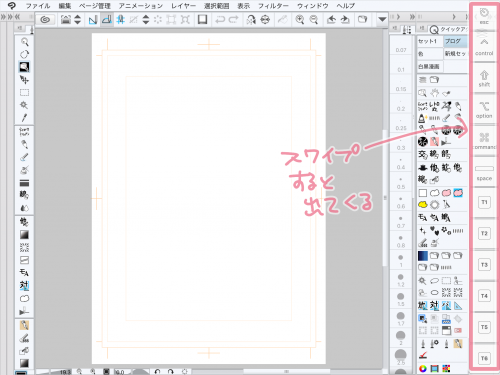

左右どちらからでも、スワイプでだせます。
これはこれでとても便利なんですが、やっぱり慣れてる環境とは違うのでよりストレスないのはraytrektabの方でした!
あと、iPadとワコムの液タブで筆圧感知が大分違う感じです。
クリスタは筆圧レベルの調整がソフトでできるのですが、同じような筆圧で調節するとこうなります
raytrektab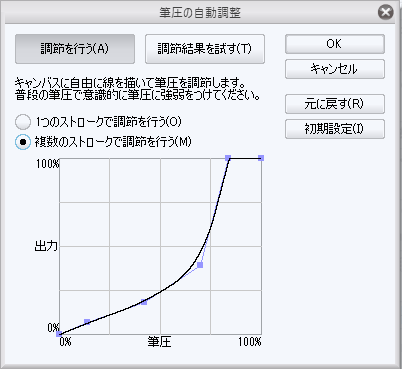
iPadが大分違う感じになっちゃうんですよね
これ他の人も同じだろうか~ちなみに私は筆圧弱めです。
クリスタはアプリ設定のバックアップができるので、メインPCで入れたペンやクイックアクセス、ショートカットなどの設定をiPad版でも使いたいなと思ったとき、バックアップの復元で簡単にもってこれます。
が、これ筆圧感知レベルまでバックアップして上書きしちゃうんですよね
なのでアプリ設定のバックアップから復元するたびに筆圧検知レベルの調整をしなおさなきゃいけないという…えーーーーーー面倒!!!
これ回避する方法ないんですかね~端末固定でお願いしたいところ!頼みますよセルシスさん~
新型iPadとraytrektab それぞれどんな人にオススメか
- WindowsメインPC持ちで持ち運び重視のサブ機が欲しい
- そこそこパソコンに詳しい
- とにかく安いタブレット端末が欲しい ソフトも買い切りがいい
- 左手デバイス使いたい(タブメイトなど)
以上の人はraytrektabがオススメ!
それ以外の人はiPadを買おう!
更にお金がある人はiPad Proを買おう!!
私が人にオススメするなら、予算に余裕がない人以外にはiPadをオススメすると思います。
特に、メインPC持ってないです~パソコンあんまり詳しくないです~初めての液タブ(タブレット)です~って人はiPadがいいと思います。
何でもそうだと思いますが相性がどうしてもあるので、なかには液タブが合わない人もいるんですよね。
その点iPadはお絵かき用としては合わなかった場合も、普通にiPadとして使える!
言うまでもなくタブレットとして最高オブ最高なiPadなのでいくらでも用途があります。
より手軽に、パワフルに、これ一台で対応したい
という場合もiPadですね。もっというと新型iPadProですね!予算がある人は是非!!
raytrektabはwin機ゆえに、iPadよりはとっつきにくいし手軽じゃないですが、win機なので様々なことに対応できます。
自分好みに色々カスタムするのが好きな人、検索して対応したりするのが苦じゃない人はraytrektabがいいと思います。
iPadよりも価格も安いぶん、動作は重めなので白黒原稿がっつりやりたい人にはあまり向いてないと思います。
でも個人的には下描きとペン入れくらいならストレスなくできると思います!私はできました。
(ちなみに白黒二値A5見開き600dpiでベクターレイヤーにペン入れしました)
あと、メインPC持ってる人は、持ち運び用のタブレットでもなるべく同環境を作ったほうが作業効率があがります。
タブメイトなどの左手デバイスを使ってる人はタブレットでも使えるか使えないかで、全然効率がちがいます。
iPadではタブメイトなどの左手デバイスは使えないことが多いので、使える環境のraytrektabの方が良いと思います。
12月にはraytrektabの新型も出るという話ですし、これも続報が楽しみですね~~~!
※出ましたね~!
メモリも8Gになり、よりパワフルになりました!